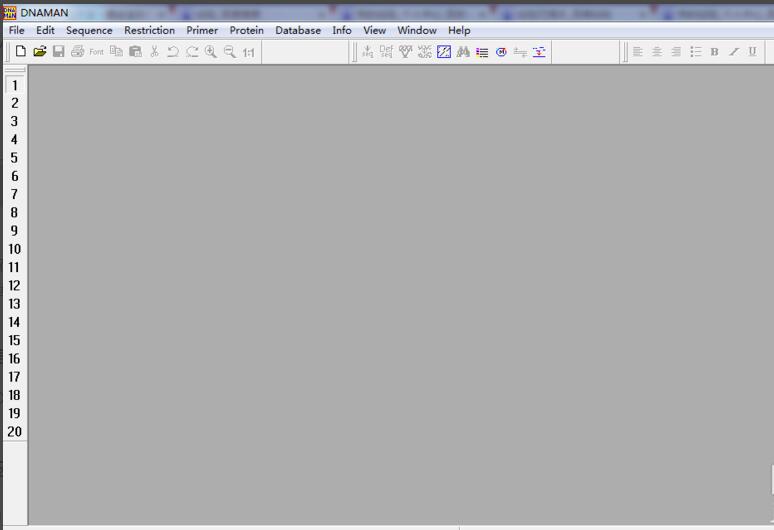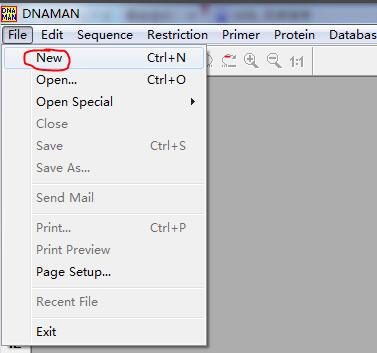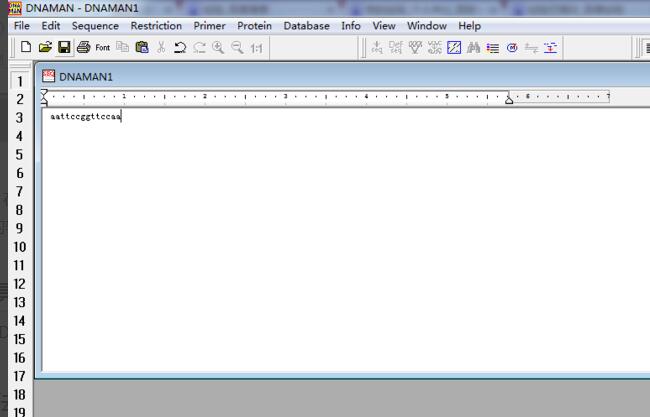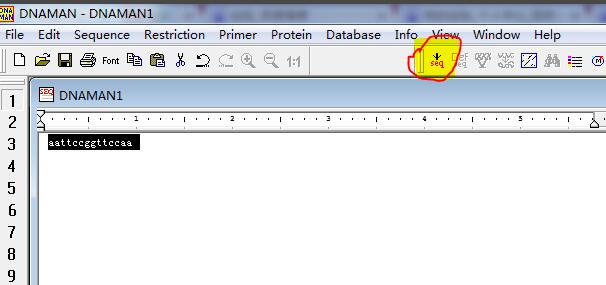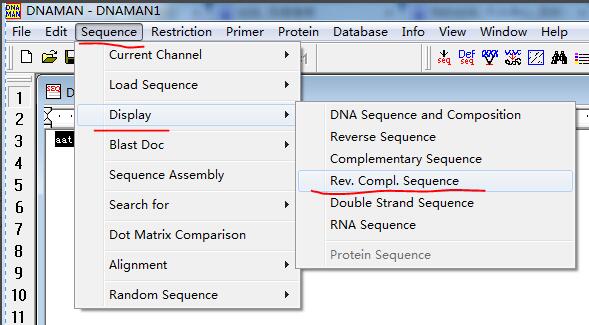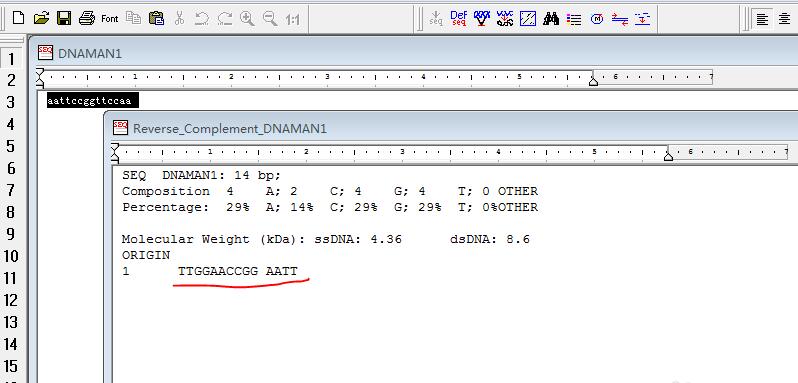使用DNAMAN怎么得到反向互补的DNA序列-DNAMAN使用教程
时间:2020-10-20来源:华军软件教程作者:烧饼
使用DNAMAN怎样才能得到反向互补的DNA序列呢,具体该怎么操作呢?那么今天小编就和大家讲解一下使用DNAMAN得到反向互补的DNA序列的操作方法,希望可以帮助到大家。
首先,在电脑上打开DNAMAN软件
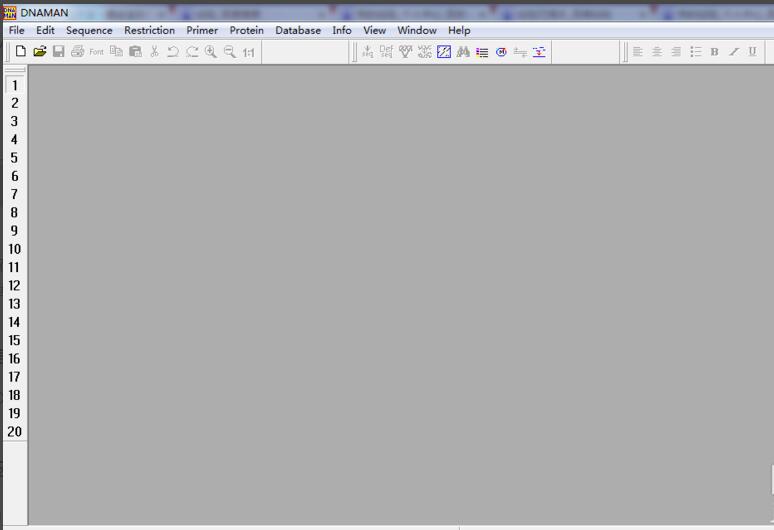
点击File,选择new
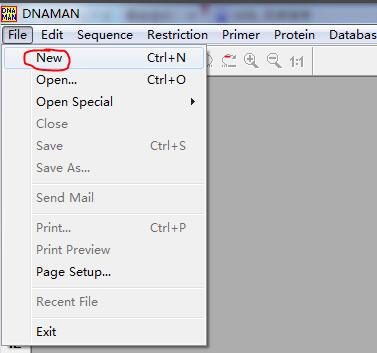
在新出现的对话框中输入DNA序列,如图所示
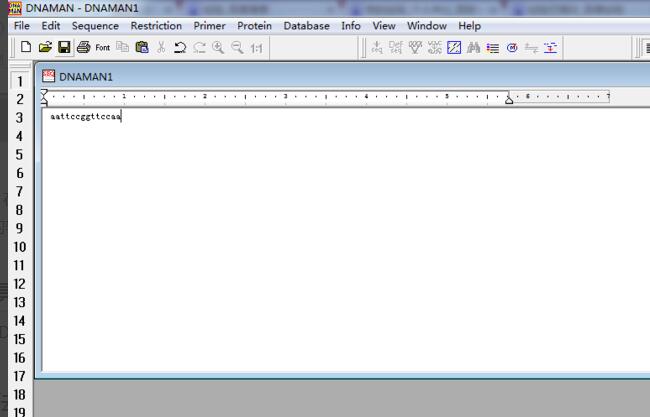
同时按住键盘上Ctrl和A,选中序列,并单击如图所示“seq”
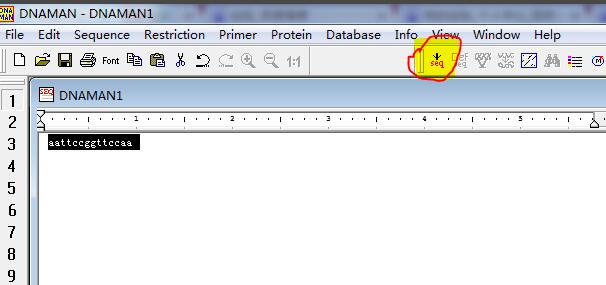
之后依次选择Sequence,Display,并单击Rev.Compl.Sequence
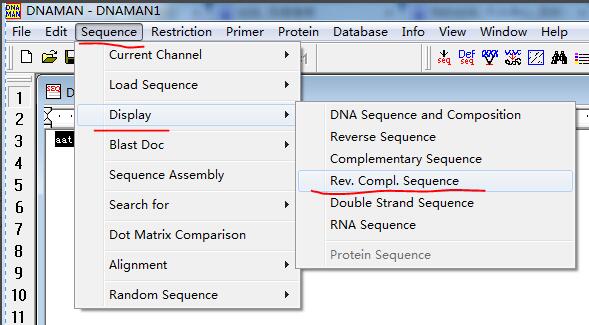
最终得到原序列的反向互补序列
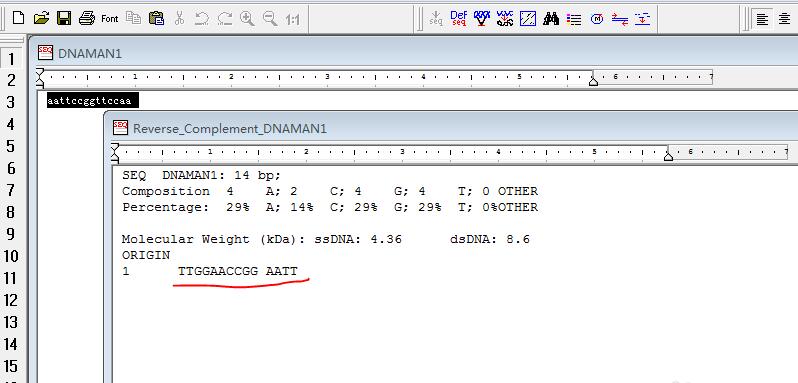
以上就是小编分享的使用DNAMAN得到反向互补的DNA序列的操作方法,有需要的朋友可以来看看哦。
热门推荐
-
JDpaint
版本: 8.0.11绿色版大小:29.2MB
JDpaint软件是一款出自北京精雕科技集团之手的实用型机械雕刻工具,JDpaint绿色版功能强劲,是精雕CNC数控雕...
-
-
Zotero
版本: 7.0.5大小:48.97MB
Zotero官方版是一款界面清晰、功能全面、操作便捷的文献管理软件。Zotero官方版可以帮助用户进行文献的收...
-
-
成语接龙软件
版本: 1.0 官方版大小:180KB
成语接龙软件官方版是一款非常好用的成语接龙辅助软件,对成语进行详细的分解从而达到成语接龙和成语查询的...